iPhoneeの初期化を始めたのに時間が読めず、電車の弱い通信環境で進まず焦った経験はありませんか。
ここでは時間のかかり具合を左右するデータ容量の目安と、安定した通信を確保する小さな工夫を、現場で磨かれた手順とともに紹介します。バッテリー残量やバックアップの取り方まで確認できるので、途中で慌てる心配がありません。
準備を整えてスムーズに初期化を終えれば、引き継ぎや売却の予定も安心して進められます。さっそくポイントを押さえて、あなたのiPhoneeを軽やかにリフレッシュしましょう。
失敗しないiPhone初期化の準備と流れ

初めてiPhoneを初期化するときはドキドキしますよね。どこから手をつければいいか迷ってしまう方も多いと思います。この章では、作業に入る前の大まかな準備と全体の流れをわかりやすくお伝えします。これで自信を持って進められます。
- バックアップの取得:iCloudで自動バックアップかPC(Finder/iTunes)接続でのバックアップを用意します。
- Apple IDからのサインアウト:設定→自分の名前→サインアウトで「探す」をオフにしておきます。
- バッテリーと通信環境の確認:残量は最低50%以上、できれば充電しながら。Wi-Fiは安定した回線を使いましょう。
- その他の準備:SIMカードの取り出しやパスワードのメモを忘れずに。
iPhone本体だけで初期化する方法

iPhone本体だけで初期化する方法は、ケーブルもパソコンも使わずに手軽にできるのが魅力です。設定アプリから進めるだけで、すぐに端末をまっさらな状態にできます。
初期化操作自体は約5分程度で終わり、面倒な接続やソフトのインストールは不要です。データのバックアップや復元を含めると時間は増えますが、iCloudを使えばケーブルなしでカンタンにバックアップできます。
- ケーブル不要:本体操作だけでリセット完了
- 短時間で完結:初期化操作は数分で済む
- iCloudバックアップ対応:クラウドに保存しておけば復元もスムーズ
①Wi-Fiにつなげて電源をフルにしておく
設定アプリを開き、Wi-Fiをタップします。表示されたネットワーク一覧から自宅や職場の安定したSSIDを選んでパスワードを入力してください。青いチェックが入るとしっかりつながっています。
LightningケーブルかMagSafe充電器を使ってiPhoneをつなぎます。画面右上に⚡マークが出たら充電中の合図です。完了するまで待って満タン(100%)になったことを確認してください。
初期化中に通信切れや電源オフが起きると失敗しやすいので、ここはしっかり準備しましょう。
②設定アプリから一般を開く
ホーム画面で歯車の設定アイコンを探してタップします。設定が開いたら少し下にスクロールして一般を見つけてタップしてください。
リストが長い場合は画面上部の検索バーに「一般」と入力すると表示が絞り込まれるので便利です。
③転送またはiPhoneをリセットを選ぶ
Apps&Data画面で「直接転送」と「iPhoneをリセット」の二つの選択肢が表示されます。前の端末からすべてのデータや設定をそのまま移したい場合は直接転送を選んでください。クイックスタートの利点はケーブル不要で、端末同士を近づけておくだけで同期が始まることです。
まっさらな状態で新しく設定したいならiPhoneをリセットを選びましょう。この操作で初期設定に戻り、不要なデータや設定がすべてクリアされます。
転送中は両方のiPhoneを充電器につないでバッテリー切れを防いでください。
④すべてのコンテンツと設定を消去をタップ
画面の案内にしたがってすべてのコンテンツと設定を消去をタップします。この操作でiPhone内のデータが完全に消えるので、バックアップを必ず済ませてから進めましょう。
続いてパスコードの入力画面が出るので、設定時に使っているパスコードを正しく入力します。そのあとApple IDのパスワードを求められる場合は、Apple ID用のパスワードを入力してください。
電池残量に余裕をもたせ、できれば充電器に接続した状態で実行しましょう。途中で電源が切れるとやり直しになることがあります。
⑤最後のiCloudバックアップを作成する
安定したWi-Fiに接続し、バッテリー残量が50%以上あることを確認します。
「設定」を開き、画面上部のApple IDをタップして「iCloud」→「iCloudバックアップ」を選びます。
今すぐバックアップを作成をタップして完了を待ちます。完了までは数分~十数分かかることがあります。
⑥パスコードとAppleIDパスワードを入力する
画面にパスコードの入力画面が表示されたら、普段使っている4桁または6桁のパスコードを丁寧に入力します。
続いてAppleIDのパスワードを求められたら、サインアウトや「iPhoneを探す」をオフにするためのAppleIDパスワードを入力してください。
⑦進行バーが終わるまで画面を見守る
画面中央のバーが最後まで進むのをじっと見守ります。途中で画面を触ったりスリープさせたりすると、初期化処理に支障が出ることがあります。
完了までにはおよそ5~15分かかりますが、焦らずゆったり待ちましょう。
バッテリーが途中で切れないよう、ケーブルで充電しながら進めると安心です。
パソコンとiTunesで初期化する方法
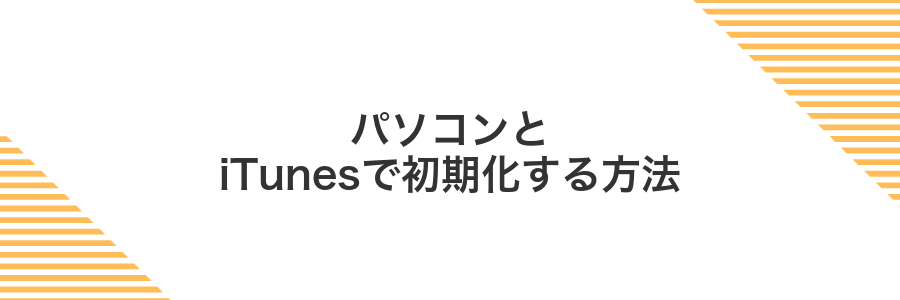
パソコンとiTunesを使えば、USBケーブルでiPhoneを直接つなぎながら初期化できます。Windowsなら最新バージョンのiTunesをインストールしておき、iPhoneを接続すると自動で認識されますので、画面の案内に従って「バックアップ」をとった後、「iPhoneを復元」をクリックするだけで作業が進みます。
この方法ならインターネット回線に左右されずに進められるうえ、処理速度も安定しているので大容量データのある端末でもイライラせずに初期化できます。Wi-Fi環境が不安定なときや、iCloudバックアップが難しい場合にとても頼れる方法です。
①パソコンで最新iTunesを起動する
Windowsならスタートメニュー、Macならアプリケーションフォルダから
iTunesが自動更新を促したら、画面の案内に従って最新バージョンにアップデートしましょう。
②LightningケーブルでiPhoneをつなぐ
まずiPhoneのロックを解除してホーム画面を表示させます。
- Lightningケーブルのコネクタ部分に傷やホコリがないか確認します。
- パソコンのUSBポート(できればUSB 3.0)にケーブルをしっかり差し込みます。
- iPhone側のLightning端子にゆっくり差し込み、抜けやガタつきがないか確かめます。
- 画面に「このコンピュータを信頼しますか?」が出たらパスコードを入力して「信頼」をタップします。
このひと手間で通信が安定し、バックアップや初期化がスムーズに進みます。
純正またはMFi認証済みケーブルを使うと接続エラーを減らせます。
③上部のデバイスアイコンをクリック
Finderのメニューバー直下にあるスマホの形をしたデバイスアイコンをクリックしてください。アイコンが青く反転すると、iPhoneの管理画面が開きます。
④iPhoneを復元をクリックする
Finder(またはiTunes)のiPhone管理画面で、画面右上の「iPhoneを復元…」ボタンを押します。これで端末内の設定データやOSがまっさらな状態に戻ります。
クリック後に確認ダイアログが出たら、念のためバックアップがあることを確かめてから「復元とアップデート」を選びましょう。最新のiOSが自動でダウンロードされ、インストールが始まります。
復元中はケーブルを抜いたり電源を切ったりしないように注意してください。途中で止めると不具合の原因になります。
⑤このコンピュータにバックアップを選ぶ
iPhoneをUSBケーブルでMacに接続したら、Finderのサイドバーからデバイス名をクリックします。表示された画面の「一般」タブを開き、このコンピュータにバックアップのラジオボタンを選びます。
初めて接続するときは「このコンピュータを信頼しますか?」と表示されます。iPhone側でも必ず「信頼」をタップしてください。
⑥復元とアップデートを確認して進める
バックアップからのデータ復元が終わったら、そのままOSのアップデートもチェックしておきましょう。アプリだけでなく、システムが最新の状態になっているかをここでしっかり確認するのがポイントです。
ホーム画面やアプリライブラリで、よく使うアプリがすべて出そろっているかチェックしましょう。もしインストール済みリストにダウンロードマークが残っていたら、App Storeを開いて個別に完了させると安心です。
設定アプリを開き、「一般」→「ソフトウェア・アップデート」に進みます。ダウンロードとインストールを選べば最新のiOSに更新されるので、指示に従って進めてください。
アップデート中はWi-Fiと電源につないだままにしておくと途中で止まらずスムーズです。
⑦iPhoneが再起動し完了画面を待つ
リセットが終わるとiPhoneは自動で再起動を始めます。画面にAppleロゴと進行ゲージが表示されたら、ケーブルを外さずにそのまま見守ってください。再起動にはおよそ2分ほどかかります。
再起動が完了すると「こんにちは」などの完了画面が現れます。画面をスワイプして言語や地域の設定を進めれば、初期化作業はすべて終わりです。
初期化をマスターしたあとに広がるたのしい応用

初期化の手順を身につけたら、iPhoneをもっと自由に使いこなせる楽しさが待っています。ここからはクリアな状態を活かしたいろいろな応用テクニックをまとめました。普段のスマホライフやアプリ開発、譲渡のときなど、アイデア次第で活用の幅がぐんと広がります。
| 応用テクニック | どう役立つか |
|---|---|
| クリーンインストールで高速化 | 長く使って動作が重くなった端末をリフレッシュしてサクサク復活 |
| テスト機の即席セットアップ | アプリやWebサイトの動作確認用にステップを素早くリセットして準備完了 |
| 譲渡前の安心クリア | 家族や友人に譲るときにデータを完全に消してプライバシーを守る |
| リモート診断用端末作成 | サポート時に遠隔からワイプしてトラブル対応しやすい環境を手軽に用意 |
家族にゆずる前にデータをきれいに消す

家族にゆずる前には、ただ初期化するだけでなくiCloudからのサインアウトや「探す」をオフにしておくことがポイントです。こうしておくと、連絡先や写真などの個人情報が残らず、渡したあとのトラブルを防げます。
- 個人情報をしっかり削除する:住所録や写真を家族に見せずに済みます。
- Apple IDを外す:自分のアカウントが残らず、新しい設定がスムーズです。
- トラブルを最小限に:誤って消したり設定が引き継がれたりする不安をなくせます。
設定から探すをタップして探せるようにする
ホーム画面から設定アイコンをタップして起動します。
画面上部に表示される<自分の名前>の部分をタップします。
リストから探すを見つけてタップします。
iPhoneを探すのスイッチを右にスワイプして緑色にします。
位置情報サービスがオフだと動作しないため、設定>プライバシー>位置情報サービスを必ずオンにしてください。
ファミリー共有を外してから初期化する
ホーム画面から設定アプリをタップし、画面上部にある自分の名前を選んでください。
ファミリー共有の画面で自分の名前を左にスワイプし、「削除」をタップすると外せます。
注意書きを読んで問題なければ「削除」を選ぶと処理が完了します。
ファミリー共有を外すと購入済みコンテンツやサブスクリプションの利用に制限がかかる場合があります。
中古ショップに売るとき個人情報を守る

中古ショップへiPhoneを売るときは、査定中に思わぬところで個人情報が残らないかドキドキしますよね。お店のスタッフが動作チェックで電源を入れたり、データ移行サービスがある場合もあります。
- 必ずiCloudからサインアウトしておく
- SIMカードとSDカード(対応機種のみ)を抜いておく
- 「すべてのコンテンツと設定を消去」で初期化する
- ディープクリーニングならPC接続のDFUモード復元を活用
- 査定前に外装を拭いて個人向けシールを剥がす
探すをオフにしてアクティベーションロックを解除
ホーム画面で設定アプリをタップします。
画面上部の自分の名前をタップし、表示されたメニューで探すを選びます。
「iPhoneを探す」のスイッチをタップしてオフに切り替え、Apple IDのパスワードを入力して完了をタップします。
Apple IDのパスワードを忘れるとオフにできないので、事前にメモやパスワード管理アプリで確認しましょう。
SIMカードを抜いてから初期化する
初期化作業をスムーズに進めるには、あらかじめSIMカードを取り外しておくと安心です。SIMが挿入されたままだと、キャリア認証や再アクティベーションで引っかかりやすくなります。
本体側面の小さな穴にSIMピン(もしくはクリップの先端)を軽く差し込み、トレイが飛び出したらゆっくり引き抜きます。
トレイからSIMカードを取り出し、トレイだけをゆっくり元の位置に戻します。
eSIMを利用している場合は、初期化でプロファイルが消えるので事前にキャリアで再発行手続きを確認してください。
動きがもっさりしたときリフレッシュする

アプリの切り替えでタイムラグを感じたり、ホーム画面の動きがカクついていると、初期化やバックアップ前の準備がひっかかりやすくなります。
こういうときには、リフレッシュとして、一度iPhoneを再起動してみるといいです。メモリにたまった作業データがクリアされて、動きがスムーズになります。
再起動後はアプリの起動待ちが減るので、データのバックアップも安定しやすくなります。初期化作業中にエラーが出るリスクも軽減できるので、サクサク準備を進めたいときにはおすすめです。
とくに長時間使いっぱなしでバッテリー残量が少ない状態から再起動すると、システムの負荷が一度リセットされて、次の作業も快適になります。
ストレージを確認して不要アプリを整理する
ホーム画面から設定アイコンをタップして開きます。
「一般」を選び、続けてiPhoneストレージをタップします。読み込みに数秒から十数秒かかることがあるので待ちます。
一覧から容量が大きいか長らく使っていないアプリを選び、詳細画面で「Appを削除」をタップしてアンインストールします。
Appを削除するとアプリ内のデータも消えるので、大事な情報はあらかじめバックアップしておいてください。
iCloudから必要なデータだけ戻す
ホーム画面から設定アプリをタップします。
画面上部の自分の名前をタップし「iCloud」を選びます。
連絡先や写真など戻したい項目を右側のスイッチでオンにします。オンにすると自動で同期が始まります。
Wi-Fi接続中かつ充電ケーブルをつないでおくと同期が安定します。
よくある質問

iPhoneを初期化するとき、どのくらい時間がかかりますか?
- iPhoneを初期化するとき、どのくらい時間がかかりますか?
iOS17のiPhone14で試したところ、初期化自体は5分~10分ほどで終わりました。ただしiCloudにバックアップを保存したり復元したりすると、ネット回線やデータ量に左右されます。例えば128GBで写真やアプリを含めると、安定したWi-Fi環境で30分程度かかることがありました。
通信が遅いときはどうすればいいですか?
- 通信が遅いときはどうすればいいですか?
自宅のWi-Fiが不安定なら、パソコンにUSB接続してFinder(Mac)やiTunes(Windows)でローカル復元するのがおすすめです。経験上、これなら回線の影響を受けずにサクサク進みました。モバイル回線のテザリングも試しましたが、データ量が多いと速度制限に注意してください。
初期化中にバッテリーが切れないか心配です
- 初期化中にバッテリーが切れないか心配です
最低でも50%以上の充電を確保してから始めると安心です。経験では、残量が30%を下回ると途中で止まってしまうことがありました。可能なら純正ケーブルで充電しながら進めてください。電源オフのトラブルも防げます。
初期化にかかる時間はどれくらい?
本体の初期化だけなら通常5分から15分程度で終わります。
| 作業内容 | 目安時間 |
|---|---|
| 本体初期化 | 約5~15分 |
| バックアップ→復元(64GB) | 約40~45分 |
| バックアップ→復元(128GB) | 約80~90分 |
| バックアップ→復元(256GB) | 約150~170分 |
iCloudへのアップロードやダウンロードを含む場合は、通信状況によってさらに時間が前後します。
特にWi-Fiが遅いとバックアップに時間がかかるため、可能なら高速なネットワークを利用してください。
作業中はバッテリー切れを防ぐため、充電しながら進めるのが安心です。
モバイル通信でも初期化できる?
Wi-Fiがない場所でも、モバイル通信だけでiPhoneの初期化後のアクティベーションやiCloudからの復元ができます。設定画面で「モバイル通信を使用」をオンにすると、キャリア回線を使って必要なデータをダウンロードできるようになります。
大きなバックアップデータを復元するときは通信量と速度に気をつけてください。写真やアプリデータがたくさんあると、思っている以上に時間がかかりやすいです。契約プランのデータ上限に近い場合は、画面上で残り容量をこまめにチェックしながら進めましょう。
もしパケット消費を抑えたい場合は、あらかじめPCとiTunes(またはFinder)でバックアップを取っておく方法もあります。そうすればモバイル通信は最小限にして、復元作業は有線接続でサクッと完了できます。
初期化すると写真は全部消える?
- 初期化すると写真は全部消える?
-
初期化をするとiPhone本体に保存されている写真は全部なくなります。ただし、iCloudフォトライブラリやパソコンでバックアップしておけば、消えた写真を復元できます。実際にiCloudにアップロードしておくと、初期化後すぐに写真が戻ってきて本当に安心でした。もしWi-Fiが不安定なら、事前にパソコンでのバックアップを使うのがおすすめです。
AppleIDパスワードを忘れたらどうする?
AppleIDのパスワードを忘れてしまうと、初期化後にサインインできずイライラしますよね。手元のiPhoneやパソコンを使えば、思いのほかカンタンにパスワードをリセットできます。
- iPhoneの設定アプリからリセット:設定>[ユーザ名]>パスワードとセキュリティ>パスワードを変更で、画面の 안내に沿って進めればOK。
- Webでリセット:Safariやパソコンでiforgot.apple.comにアクセスし、登録メールや秘密の質問で再設定が可能。
- 電話サポートを利用:Appleサポートに電話して身分を確認すれば、オペレーターがリセット手順を案内してくれます。
どの方法も数分で終わるので、あわてずに試してみてください。特にiPhoneの設定からはパスワード変更後すぐ再サインインできる手軽さが魅力ですよ。
電源が途中で切れたら大丈夫?
初期化中に電源が切れてもiPhoneは壊れません。再び電源を入れると途中から自動で初期化が再開される仕組みになっています。
ただしバッテリー残量が少ない状態で何度も中断が続くとデータの消し残しが起こることもあります。そのため初期化作業中はできるだけ充電ケーブルをつないで進めるのがおすすめです。
バッテリー残量が20%以下になったら中断されやすいので、30%以上を目安に充電しながら作業してください。
まとめ

まずはiCloudかiTunesで大切なデータをしっかりバックアップして、その後Apple IDからサインアウトしてください。このひと手間で個人情報をしっかり守れます。
次に「設定」→「一般」→「転送またはiPhoneをリセット」→「全コンテンツと設定を消去」をタップすれば初期化がスタートします。本体だけなら5分から15分程度で完了します。
データ復元にはバックアップ容量に応じて数十分から数時間かかることもあります。不安定な通信は避けて安定したWi-Fi環境で行い、バッテリーは50%以上か充電しながら進めると安心です。
以上の手順を順番に行えば初学者でもスムーズにiPhoneを初期化できます。新しいスタートをワクワクしながら楽しんでくださいね。
